Excel में विशिष्ट नाम वाली वर्कशीट की गणना कैसे करें?
क्या आपने कभी उन वर्कशीटों की संख्या गिनने की कोशिश की है जिनके नाम विशिष्ट शब्द से शुरू होते हैं या जिनमें विशिष्ट शब्द शामिल हैं? उदाहरण के लिए, उन वर्कशीट की संख्या गिनें जिनका नाम "KTE" से शुरू होता है या जिनमें शामिल है। यह आलेख आपको समस्या दिखाने में मदद करने के लिए विधि प्रदान करेगा।
वीबीए कोड के साथ विशिष्ट नाम वाली वर्कशीट की गणना करें
उन सभी कार्यपत्रकों को शीघ्रता से ढूंढें जिनमें पत्रक के नाम में विशिष्ट शब्द शामिल हैं
वीबीए कोड के साथ विशिष्ट नाम वाली वर्कशीट की गणना करें
निम्नलिखित VBA कोड आपको किसी कार्यपुस्तिका में विशिष्ट नाम वाली कार्यपत्रकों की संख्या गिनने में मदद करते हैं। कृपया निम्नानुसार करें.
1। दबाएं ऑल्ट + F11 कुंजी को खोलने के लिए अनुप्रयोगों के लिए माइक्रोसॉफ्ट विज़ुअल बेसिक खिड़की.
2। में अनुप्रयोगों के लिए माइक्रोसॉफ्ट विज़ुअल बेसिक खिड़की, क्लिक करें सम्मिलित करें > मॉड्यूल, फिर नीचे दिए गए VBA कोड को कोड विंडो में कॉपी करें।
वीबीए कोड 1: उन कार्यपत्रकों की गणना करें जिनका नाम "केटीई" से शुरू होता है
Sub CountWSNames()
Dim I As Long
Dim xCount As Integer
For I = 1 To ActiveWorkbook.Sheets.Count
If Mid(Sheets(I).Name, 1, 3) = "KTE" Then xCount = xCount + 1
Next
MsgBox "There are " & CStr(xCount) & " sheets that start with 'KTE'", vbOKOnly, "KuTools for Excel"
End Subयदि आप "केटीई" वाली वर्कशीट की संख्या गिनना चाहते हैं, तो कृपया नीचे वीबीए कोड 2 लागू करें।
वीबीए कोड 2: उन कार्यपत्रकों की गणना करें जिनके नाम में "केटीई" है
Sub CountWSNames()
Dim I As Long
Dim xCount As Integer
For I = 1 To ActiveWorkbook.Sheets.Count
If InStr(1, Sheets(I).Name, "KTE") > 0 Then xCount = xCount + 1
Next
MsgBox "There are " & CStr(xCount) & " sheets that with 'KTE'", vbOKOnly, "KuTools for Excel"
End Subनोट: कृपया "केटीई" शब्द को उस शब्द से बदलें जिसके आधार पर आपको कार्यपत्रकों की संख्या की गणना करनी है।
3। दबाएं F5 कोड चलाने की कुंजी. फिर एक संवाद बॉक्स पॉप अप होगा जो आपको बताएगा कि वर्तमान कार्यपुस्तिका में कितनी कार्यपत्रक "केटीई" से शुरू होती हैं या उनमें "केटीई" शामिल है। स्क्रीनशॉट देखें:
उन कार्यपत्रकों की संख्या जिनका नाम "KTE" से शुरू होता है:
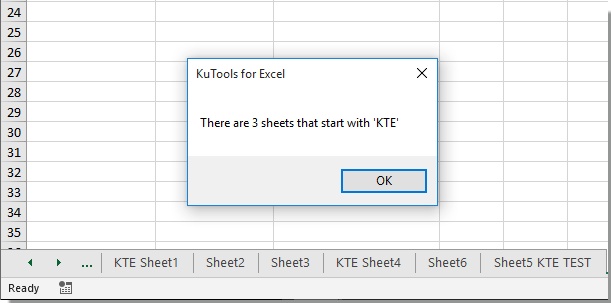
उन कार्यपत्रकों की संख्या जिनके नाम में "KTE" शामिल है:
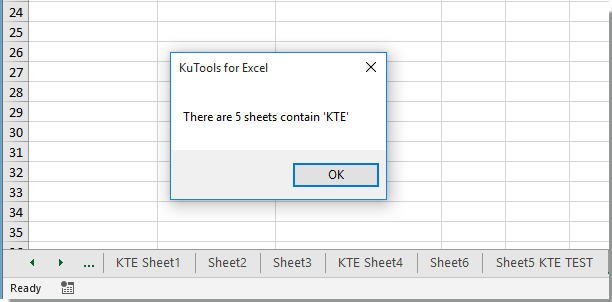
उन सभी कार्यपत्रकों को शीघ्रता से ढूंढें जिनमें पत्रक के नाम में विशिष्ट शब्द शामिल हैं.
यह अनुभाग आपको दिखाएगा कि एक्सेल के लिए कुटूल के साथ शीट नाम में विशिष्ट शब्द वाले सभी वर्कशीट को तुरंत कैसे ढूंढें।
एक्सेल के लिए कुटूल : 300 से अधिक उपयोगी एक्सेल ऐड-इन्स के साथ, 30 दिनों में बिना किसी सीमा के प्रयास करने के लिए निःशुल्क.
1. Excel के लिए Kutools स्थापित करने के बाद, Kutools' पथ प्रदर्शन कार्यपुस्तिका के बाईं ओर फलक स्वचालित रूप से खुल जाएगा। या आप क्लिक करके फलक को सक्षम कर सकते हैं कुटूल > पथ प्रदर्शन जैसा कि नीचे स्क्रीनशॉट में दिखाया गया है।
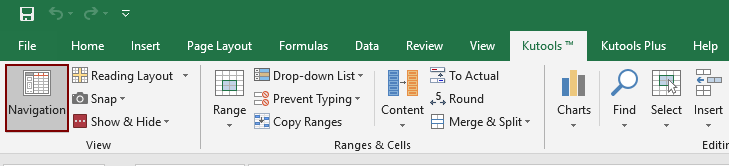
2। में कार्यपुस्तिका और शीट नेविगेशन फलक का अनुभाग, जाँचें फ़िल्टर बॉक्स में उस विशिष्ट वर्कशीट का नाम दर्ज करें जिसके आधार पर आप वर्कशीट ढूंढते हैं। फिर सभी वर्कशीट जिनके नाम में विशिष्ट शब्द है, को फ़िल्टर किया जाता है और वर्कशीट सूची बॉक्स में सूचीबद्ध किया जाता है। स्क्रीनशॉट देखें:

यदि आप इस उपयोगिता का निःशुल्क परीक्षण (30-दिन) चाहते हैं, कृपया इसे डाउनलोड करने के लिए क्लिक करें, और फिर उपरोक्त चरणों के अनुसार ऑपरेशन लागू करने के लिए जाएं।
संबंधित आलेख:
- एक्सेल में सेल में टैब नाम का संदर्भ कैसे दें?
- एक्सेल में शीट टैब नाम या इसके विपरीत सेल वैल्यू का मिलान कैसे करें?
- एक्सेल में कॉम्बो बॉक्स के चयनित मान द्वारा एक विशिष्ट वर्कशीट कैसे खोलें?
सर्वोत्तम कार्यालय उत्पादकता उपकरण
एक्सेल के लिए कुटूल के साथ अपने एक्सेल कौशल को सुपरचार्ज करें, और पहले जैसी दक्षता का अनुभव करें। एक्सेल के लिए कुटूल उत्पादकता बढ़ाने और समय बचाने के लिए 300 से अधिक उन्नत सुविधाएँ प्रदान करता है। वह सुविधा प्राप्त करने के लिए यहां क्लिक करें जिसकी आपको सबसे अधिक आवश्यकता है...

ऑफिस टैब ऑफिस में टैब्ड इंटरफ़ेस लाता है, और आपके काम को बहुत आसान बनाता है
- Word, Excel, PowerPoint में टैब्ड संपादन और रीडिंग सक्षम करें, प्रकाशक, एक्सेस, विसियो और प्रोजेक्ट।
- नई विंडो के बजाय एक ही विंडो के नए टैब में एकाधिक दस्तावेज़ खोलें और बनाएं।
- आपकी उत्पादकता 50% बढ़ जाती है, और आपके लिए हर दिन सैकड़ों माउस क्लिक कम हो जाते हैं!

